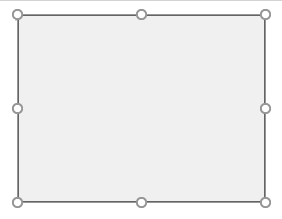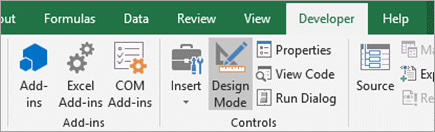Симптоми
Избирането на контрола понякога е трудно и непредсказуемо.
Причина
Може да има няколко причини за това:
-
Тъй като контрола на формуляр може да съдържа текст или други обекти (например изображение), когато се опитате да изберете контролата, е възможно да не избирате цялата контрола, ако не позиционирате показалеца точно върху границата на контролата.
-
Ако Excel не е в режим на проектиране, когато се опитате да изберете ActiveX контрола, може неволно да стартирате действие, като например изпълнение на макрос или избиране на квадратче за отметка.
-
Много контроли са позиционирани близо една до друга.
Решение
Първо, определете типа на контролата, която искате да изберете. Тъй като има три различни типа контроли и обекти, които можете да модифицирате еднозначно, може да не знаете със сигурност кой тип контрола е точно по погледа й. За да определите типа на контролата, с която работите, щракнете с десния бутон върху контролата и след това отбележете следното:
-
Ако контекстното меню съдържа командата Присвояване на макрос, контролата е контрола на формуляр.
Съвет: За да покажете правилното контекстно меню за групово поле на контрола на формуляр, уверете се, че сте избрали периметъра на груповото поле, а не вътрешността на груповото поле.
-
Ако контекстното меню съдържа командата Свойства, контролата е ActiveX контрола, а Excel е в режим на проектиране.
-
Ако контекстното меню съдържа командата Редактиране на текст, обектът е обект От инструменти за рисуване.
След това направете следното:
-
За контрола на формуляр щракнете върху контролата и се уверете, че границата на контролата се показва.
-
За ActiveX контрола:
-
Ако разделът Разработчик не е наличен, покажете го:
-
Щракнете върху раздела Файл и после щракнете върху Опции.
-
В падащия списък Персонализиране на лентата изберете Основни раздели.
-
Поставете отметка в квадратчето Разработчик .
-
-
Уверете се, че Excel е в режим на проектиране. В раздела Разработчик , в групата Контроли включете Режим на проектиране .
-
-
Когато работите с много контроли, които са позиционирани близо една до друга, мащабирайте до по-голям размер, за да увеличите изгледа.
За повече информация вижте Увеличаване или намаляване на документ, презентация или работен лист.
Имате нужда от още помощ?
Винаги можете да попитате експерт в техническата общност на Excel или да получите поддръжка в Общността за отговори от.